文書管理 一覧
機能概要
| No. | 行うことができる操作 | 操作可能な利用者 |
|---|---|---|
| 1 | 文書管理の文書を確認 | フォルダの参照権限のある利用者 |
| 2 | 文書の新規作成画面に移動 | フォルダの登録・更新権限がある利用者 |
| 3 | 子フォルダの設定画面に移動 | フォルダの管理権限がある利用者 |
| 4 | 文書の表示画面に移動 | 文書の参照権限のある利用者 |
| 5 | ファイルサイズトップ100画面に移動 | 全ての利用者 |
画面イメージ
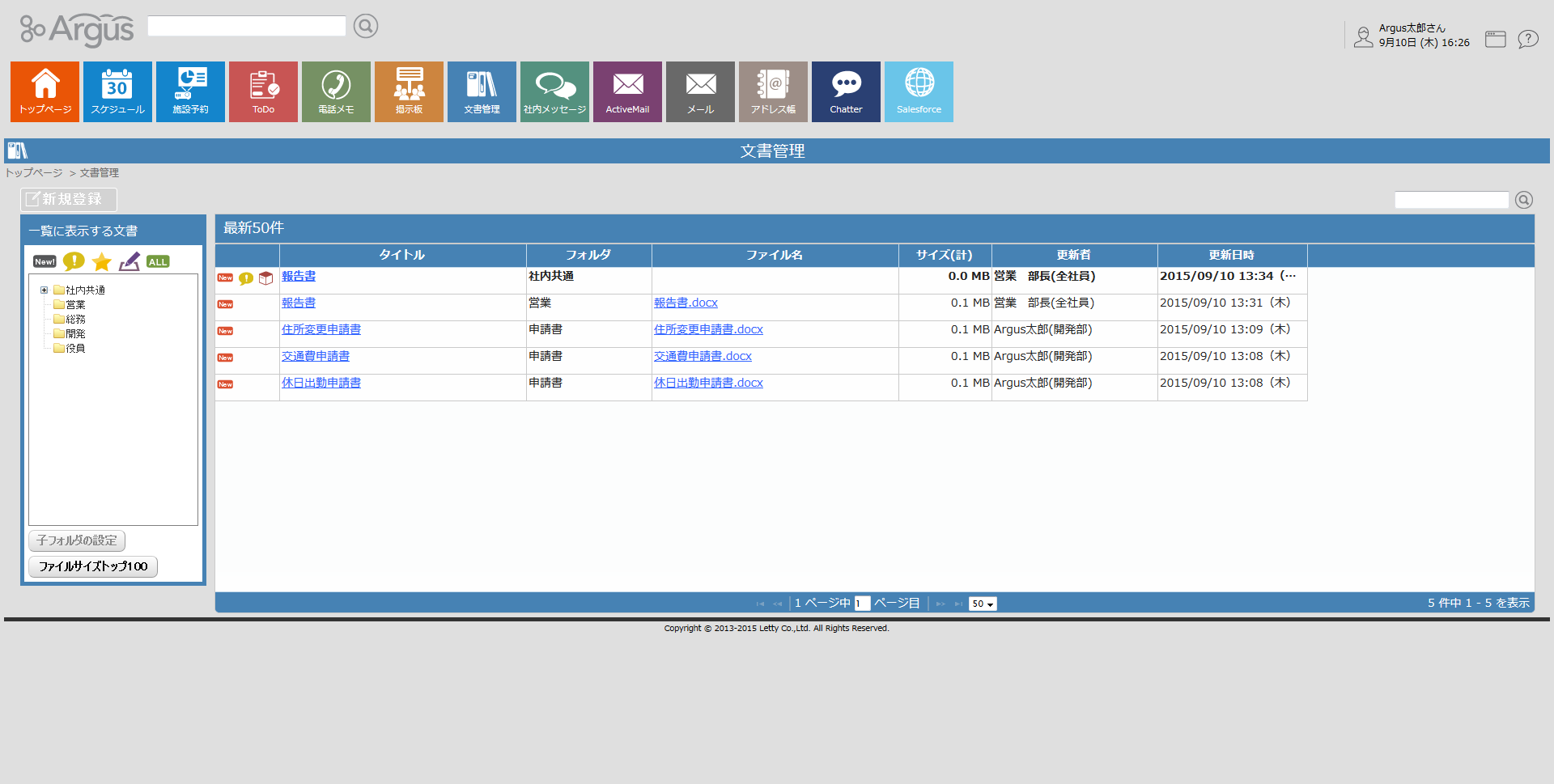
ボタン説明
| 1 |
新規登録
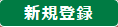 |
文書の作成をします。フォルダ名をクリックするとフォルダの登録・更新権限のある利用者は活性表示されボタンをクリックすると画面「文書管理 編集」へ遷移します。 |
|---|---|---|
| 2 | 一覧に表示する文書アイコン |
特定の条件下で文書の一覧を表示します。
|
| 3 |
絞込み
 |

指定内容で絞込みを行います。
→〔 |
| 4 |
検索
 |
文書の〔タイトル〕、〔更新者〕のいずれかにテキスト入力値が含まれている文書を表示します。 |
| 5 |
子フォルダの設定
 |
子フォルダの設定をします。フォルダ毎にフォルダ管理グループ権限を持っている利用者の場合ボタンが活性表示されクリックすると画面「文書管理 子フォルダの設定」へ遷移します。 |
| 6 |
ファイルサイズトップ100
 |
クリックすると画面「文書管理 ファイルサイズトップ100」へ遷移します。 |
| 7 |
ページャー
  |
総ページ数と現在の表示ページを表示します。
文書の表示件数を設定します。
|
項目説明
| 1 | フォルダ
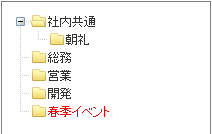 |
参照権限のあるフォルダがツリーに表示され、選択したフォルダの文書を表示します。フォルダに設定されている掲載終了日が現在日付よりも以前のもの又は、掲載開始日現在日付よりも以後のものはフォルダの管理グループ権限を持っている利用者の場合赤字で表示され、その他の利用者は非表示になります。親フォルダの設定は画面「管理者メニュー 親フォルダの設定(文書管理)」 |
|---|---|---|
| 2 | 文書アイコン |
利用者に対する文書の状態をアイコン表示します。
|
| 3 | 文書タイトル |
各文書のタイトルを表示します。クリックすると文書の画面「文書管理 表示」へ遷移します。タイトルのラベルをクリックすると昇順又は降順に並べ替えをします。 |
| 4 | 掲載フォルダ |
各文書の掲載フォルダを表示します。フォルダのラベルをクリックすると昇順又は降順に並べ替えをします。 |
| 5 | ファイル名 |
各文書の添付ファイル名を表示します。クリックするとファイルを開くことができます。 |
| 6 | サイズ(計) |
各文書の添付ファイルの合計サイズを表示します。 |
| 7 | 更新者 |
各文書の最終更新者を表示します。更新者のラベルをクリックすると昇順又は降順に並べ替えをします。 |
| 8 | 更新日時 |
各文書の最終更新日時を表示します。更新日時のラベルをクリックすると昇順又は降順に並べ替えをします。 |
| 9 | 件数
 |
総件数と現在の表示件数を表示します。 |
関連ページ
- 文書管理(表示)
- Argusの文書管理 表示のヘルプです
- 文書管理(編集)
- Argusの文書管理 編集のヘルプです
- 文書管理(子フォルダの設定)
- Argusの文書管理 子フォルダの設定のヘルプです
- 文書管理(子フォルダの編集)
- Argusの文書管理 子フォルダの編集のヘルプです
- 文書管理(フォーマットの設定)
- Argusの文書管理 フォーマットの設定のヘルプです
- 文書管理(表示)【閲覧状況確認】
- Argusの文書管理のヘルプです
- 文書管理(ファイルサイズトップ100)
- Argusの文書管理 ファイルサイズトップ100のヘルプです
 〕は必読が設定されている文書の中で未確認の文書を表示します。
〕は必読が設定されている文書の中で未確認の文書を表示します。 〕は利用者がお気に入りに登録している文書を表示します。
〕は利用者がお気に入りに登録している文書を表示します。
 〕は下書きの文書を表示します。
〕は下書きの文書を表示します。 〕は全ての文書を表示します。
〕は全ての文書を表示します。 必読〕は必読が設定されている文書のみを表示します。
必読〕は必読が設定されている文書のみを表示します。 全て
全て 未確認
未確認 〕先頭ページへ移動
〕先頭ページへ移動 〕前ページへ移動
〕前ページへ移動 〕次ページへ移動
〕次ページへ移動 〕最終ページへ移動
〕最終ページへ移動 は本日から3日以内の文書を表します。
は本日から3日以内の文書を表します。 は必読設定を表します。
は必読設定を表します。 は未確認、
は未確認、 は確認済を表します。
は確認済を表します。 はお気に入りを表します。
はお気に入りを表します。 はフォロー許可を表します。
はフォロー許可を表します。